Come convertire PDF in documenti Word e file immagine
Pubblicato: 2022-01-29Il PDF (Portable Document Format) è lo standard aperto, creato da Adobe negli anni '90, per presentare i documenti in modo che appaiano coerenti su tutte le piattaforme e tutti i software. DOC (o DOCX) è il formato/estensione di file utilizzato principalmente da Microsoft Office per i suoi documenti di elaborazione testi. I due non sono neanche lontanamente compatibili.
Il problema è che non puoi aprire un file DOC con Adobe Reader (o qualsiasi altro lettore PDF gratuito come FoxIt e Sumatra). Ma per convertire i PDF in formato Word, che in realtà significa solo modificare un PDF in Word, il relativo processo è semplice.
A partire da Word 2013 (rilasciato nel 2012), Microsoft ha offerto una funzione chiamata PDF Reflow. Fa quello che ti aspetti. In Word, vai alla scheda File, seleziona Apri, seleziona qualsiasi file PDF e aprilo per la modifica, come se fosse un file Word DOCX.
Ci sono limitazioni, tuttavia. Il PDF che apri in Word avrà tutto il contenuto, ma probabilmente non sembrerà esattamente corretto. Questo perché i PDF sono "fissi": mentre i dati sono presenti, il file non memorizza la relazione tra i dati (come la posizione sulla pagina). I documenti di Word riguardano esattamente quella posizione.
Ecco un elenco di Microsoft di esattamente ciò che potrebbe non essere convertito correttamente:
- Tabelle con spaziatura delle celle
- Colori della pagina e bordi della pagina
- Modifiche tracciate
- Cornici
- Note a piè di pagina che occupano più di una pagina
- Note di chiusura
- Elementi attivi audio, video e PDF
- Segnalibri PDF
- Tag PDF
- Commenti PDF
- Effetti dei caratteri, come Bagliore o Ombra (nel file Word, gli effetti sono rappresentati da grafici)
Quando apri un PDF in Word, riceverai questo avviso:

"Word ora convertirà il tuo PDF in un documento Word modificabile", dice. "Questa operazione potrebbe richiedere del tempo. Il documento Word risultante verrà ottimizzato per consentirti di modificare il testo, quindi potrebbe non sembrare esattamente come il PDF originale, soprattutto se il file originale conteneva molti elementi grafici".
Detto questo, la grafica viene inserita; sono anche facilmente modificabili.
Salvare un file da Word 2013 in PDF è semplice come eseguire un salvataggio con nome dalla scheda File. Dovresti selezionare le caselle nella finestra di dialogo di salvataggio che dicono "Apri file dopo la pubblicazione" per visualizzarlo immediatamente.
La conversione funziona anche in Word Online, che si trova in Office Online. Apri un PDF in Word Online ed è visualizzabile, ma fai clic sul link "Modifica in Word" e vedrai questo:
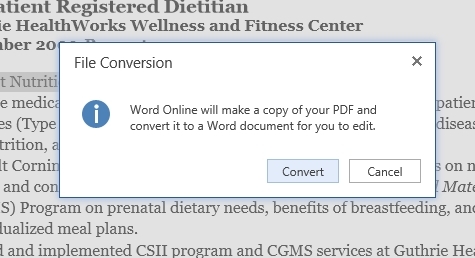
Questo è seguito da un altro avviso sulle modifiche al layout, ecc. Ma il contenuto sarà lì e modificabile, anche se l'aspetto è andato traballante. Provaci.
Ecco fatto, sei pronto per utilizzare i PDF in Word. A meno che tu non abbia una versione precedente di Microsoft Word.
Utilizzo PDF con versioni precedenti di Word
Non sei fortunato ad aprire un PDF direttamente in Word 2010 o versioni precedenti. Dovrai prima convertire il file.
I modi per farlo sono numerosi. Siti come Nitro's Converter eseguiranno facilmente una conversione una alla volta in entrambe le direzioni e ti invieranno via email il risultato. Ovviamente, Nitro preferirebbe venderti del software, il che è utile se hai centinaia o migliaia di PDF che necessitano di conversione.

Altri includono: Word.net, che ha caratteristiche simili; doc2pdf, probabilmente il sito più bello che converte i PDF in Word e viceversa; L'opzione di PDFPro per convertire fino a tre file PDF in Word al mese; e PDF Converter, che converte anche PDF in Excel, PowerPoint o un'immagine o viceversa. In effetti, puoi inviare tramite e-mail qualsiasi allegato a [email protected] e ottenere un PDF.
Per il software desktop, che è il modo più veloce per trasformare un PDF in un documento Word, non mancano le opzioni. PDFMate o WPS Office's Converter sono ottime opzioni per gli utenti Windows. Se sei su un Mac, ci sono Lighten o iPubsoft, ma ognuno ha solo una prova gratuita, quindi non sono totalmente gratuiti.
Smallpdf vende uno strumento Windows da $ 99 chiamato Solid PDF Converter che fa molto di più del semplice output di Word, oltre a gestire le conversioni batch e l'OCR per eseguire scansioni in testo modificabile; offre anche un servizio di $ 6 al mese per effettuare conversioni illimitate online.
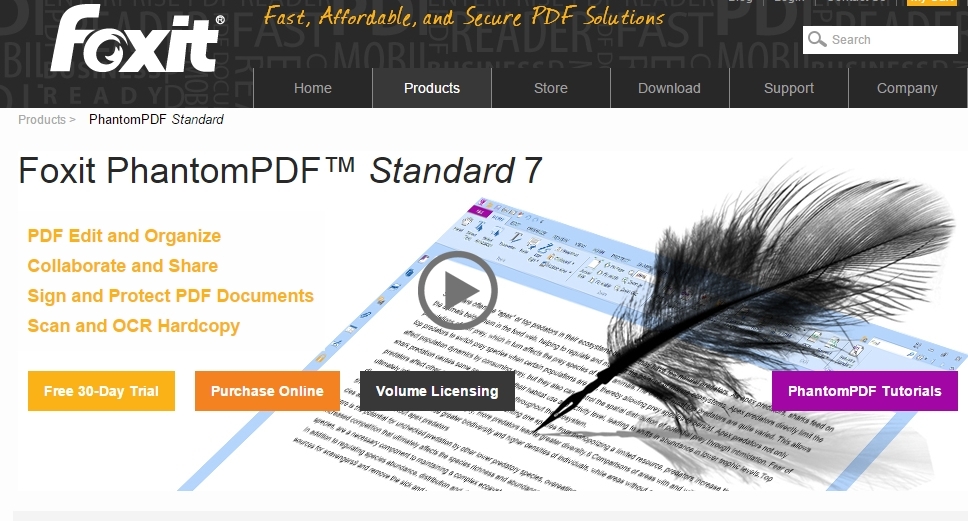
In definitiva, tuttavia, Word è un editor piuttosto terribile per i file PDF. Sarà molto meglio trovare un editor PDF completo e non devi pagare il grande costo di ottenere Adobe Acrobat Pro DC.
FoxIt PhantomPDF, ad esempio, costa $ 109; Il PDF Studio Standard di Qoopa costa $ 89; e CutePDF costa solo $ 49,95. Hanno tutti prove gratuite, quindi se hai una seria modifica di PDF in futuro, provali prima di accontentarti delle conversioni di Word.
Esporta un PDF in JPEG o altro formato immagine
Se devi convertire un PDF in un file immagine, sarà molto più semplice su un Mac che su un PC. Su un Mac, apri semplicemente il PDF in Anteprima. Usa il menu File > Esporta e seleziona il formato immagine che desideri e le opzioni che preferisci, e avrai il tuo file immagine.
Su Windows, il miglior metodo gratuito è aprire un account Adobe gratuito e accedere a https://cloud.acrobat.com/exportpdf. Trascina un PDF nella finestra; dal menu Converti in: selezionare Immagine, quindi Formato immagine (JPEG, PNG o TIFF) e utilizzare il dispositivo di scorrimento per selezionare la qualità dell'immagine. I PDF multipagina vengono convertiti in file immagine separati. È quindi possibile scaricare uno ZIP con i file di immagine.
Se sei infastidito da problemi di privacy e non desideri condividere i tuoi dati con Adobe, puoi utilizzare molti editor di immagini per esportare PDF in file immagine. Il nostro preferito è XnViewMP (www.xnview.com), gratuito per uso personale ed educativo. Quando apri un PDF in XnViewMP, probabilmente dovrai seguire le istruzioni per installare l'app GhostScript open source per lavorare con file PDF e PostScript, ma puoi quindi utilizzare XnViewMP per esportare un PDF in qualsiasi formato di immagine standard. Tieni presente che tutti i caratteri verranno convertiti dal formato scalabile TrueType in bitmap e il testo piccolo apparirà "a blocchi".
Se desideri opzioni di esportazione ottimizzate, qualsiasi editor PDF commerciale può esportare in file immagine. Abbiamo utilizzato FineReader, Acrobat e PDF-Xchange Editor con risultati eccellenti, comprese le opzioni per creare file di piccole dimensioni adatti per la visualizzazione sul Web, l'inserimento in documenti o l'utilizzo in qualsiasi altro luogo in cui i PDF non sono supportati o convenienti.
